Як захистити особисті дані в андроїд

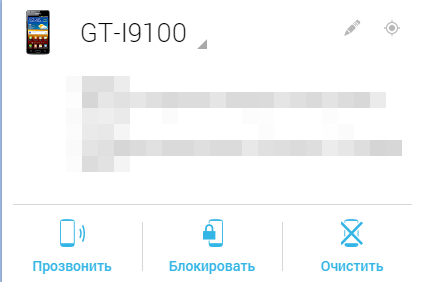
Захищена блокування екрану
Безсумнівно віддалена блокування або видалення всієї інформації, відмінний спосіб убезпечити інформацію, але якщо пристрій блокується простим звичайним способом
зловмисник встигне швидко відключити інтернет і тоді ви нічого видалити не зможете. Варто подумати про більш безпечному способі блокування. У менюНастроек -> Екран блокування -> Безпека Екрану -> Блокування Екрану
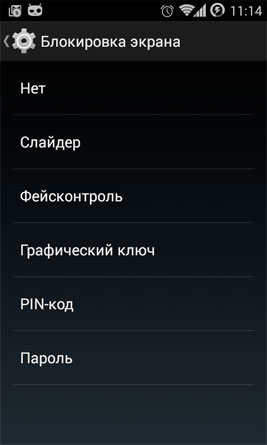
є можливість вибрати інші способи блокування, більш безпечні:
PIN код SIM карти
Раз вже заговорили про безпеку, то варто додатково включити PIN код на SIM карті, це дозволить іншим пристроям ще на етапі його включення. Також PIN код на SIM дозволить вам бути впевненим що їй не хто не зможе скористатися і зберегти дані знаходяться на мапі. Щоб включити PIN код на SIM перейдіть в меню Налаштування -> Безпека -> Налаштувати блокування -> Блокування Sim-карти
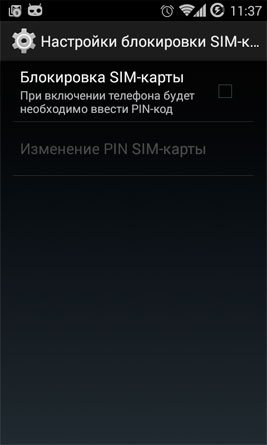
приховати файли
шифрування даних
Даний спосіб дозволить на 100% бути впевненим що ваші дані не потраплять в чужі руки і ось чому: якщо зловмиснику не вдалося зламати PIN код SIM карти і він її викинув, або якщо викрав карту пам'яті, то всі дані файли будуть в зашифрованому вигляді і не зможе ними скористатися. Тому спосіб Шифрування даних укупі з попередніми способами дає найкращий ефект. Для того щоб включити шифрування перейдіть в Налаштування -Безопасность- Зашифрувати дані, після чого поставте пристрій на зарядку і запустіть процес. Зверніть увагу що процес не можна переривати і триває він не менше однієї години!

Як трохи полегшити життя - Smart Lock
Блокування в додатку
Як включити «блокування в додатку»?
Переходимо в Настройки -> Безпека -> Блокування в додатку
Тепер щоб активувати цю функцію натисніть кнопку «огляд всіх запущених додатків» (квадрат) і на необхідному додаток натисніть кнопку закріпити. Щоб завершити роботу даної функції натисніть кнопку «огляд всіх запущених додатків» і «назад».